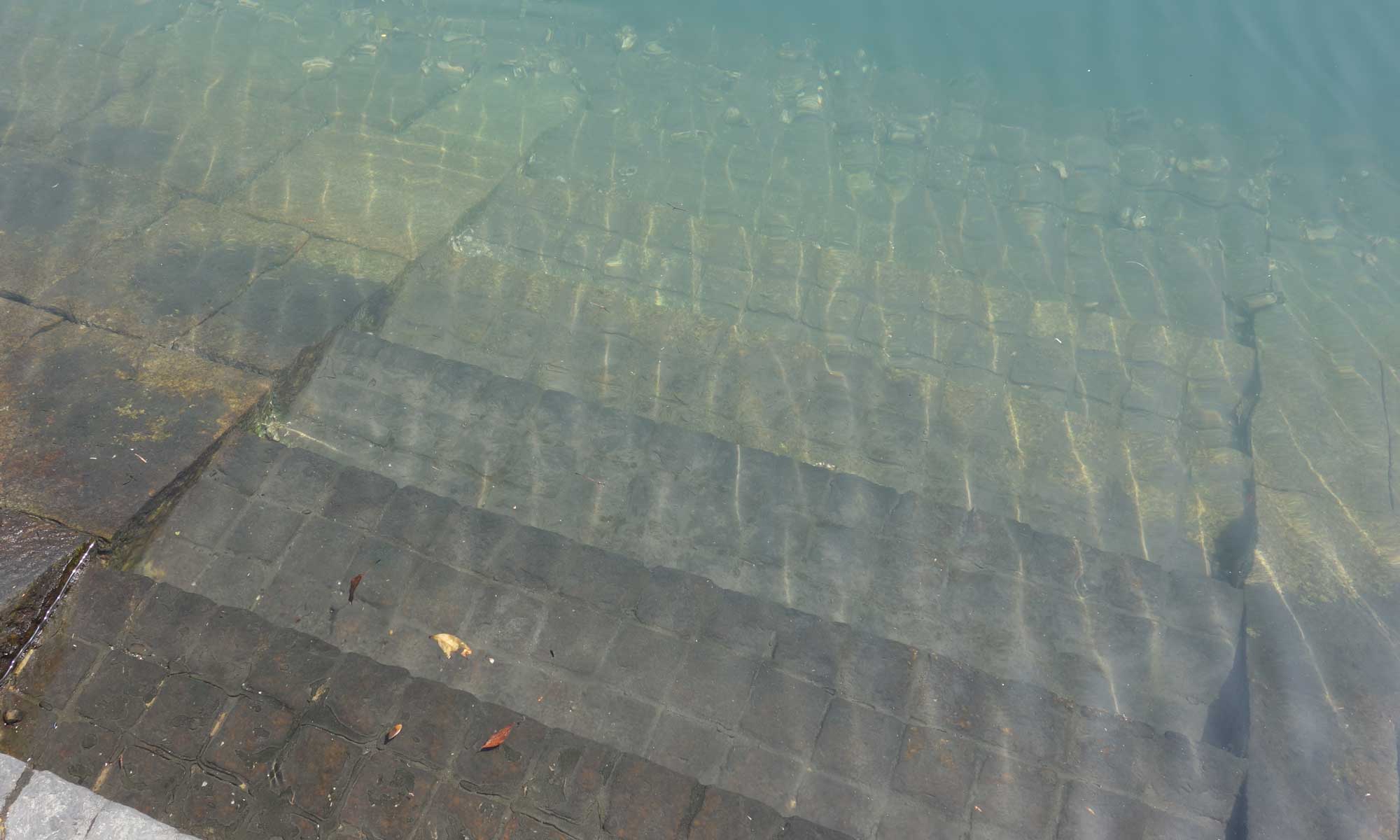最近は、モバイル通信や無線LANの普及で、LANケーブルが使われる頻度も減りましたが、安定性、速度、セキュリティから有線LANを使いたい場合もあるでしょう。その中でも、持ち運んであちこちで使うLANケーブルや、机の裏から手元まで伸びるノートPC用のLANケーブルは、人目に触れることもあり、ちょっとこだわりたいものです。
今回ご紹介するのは、協和ハーモネットのBRAID LANケーブルです。「BRAID」とは組紐のことですが、BRAID LAN CABLEは、組紐を取り入れたLANケーブルです。LANケーブルの表面が組紐のようになっており、多少の光沢もあります。一部のカラーバリエーションでは、シンプルな模様も入っています。
カラーバリエーションは5色で、「Harmonet Blue」(ハーモネットブルー)、「Salty Sesame」(ソルティーセサミ)、「Gray Herringbone」(グレーヘリンボーン)、「White Mica」(ホワイトマイカ)、「Active Brown」(アクティブブラウン)となっています。各カラーの写真は、図「BRAID LAN CABLEカラーバリエーション」をご覧下さい。ちょっとヘビの写真っぽくなってしまいました。
「Harmonet Blue」は、鮮やかな青一色です。「Salty Sesame」は黒地に白い規則的な四角が入っています。図「BRAID LAN CABLEカラーバリエーション」の「Salty Sesame」は、同じカラーのBRAID USB CABLEの写真ですが、ケーブル部分のデザインのを知るのには問題ありません。「Gray Herringbone」はグレーですが、なかなかの力作です。若干の光沢のためシルバーっぽくなっているだけでなく、模様も個性的で、3段階の濃さのグレー(シルバー)が規則的に並んでいます。おそらくは、2段階の濃さの繊維が規則的に組み合わされて、濃い+濃い=1番目の濃さ、薄い + 濃い = 濃い + 薄い = 2番目の濃さ、薄い + 薄い = 3番目の濃さ、という構造になっていると思われます。「White Mica」は白一色ですが、純白と言うよりは、白に近いベージュといった感じです。「Active Brown」は複雑で、茶色のベースに黒いラインと白い規則的なドットが入っています。
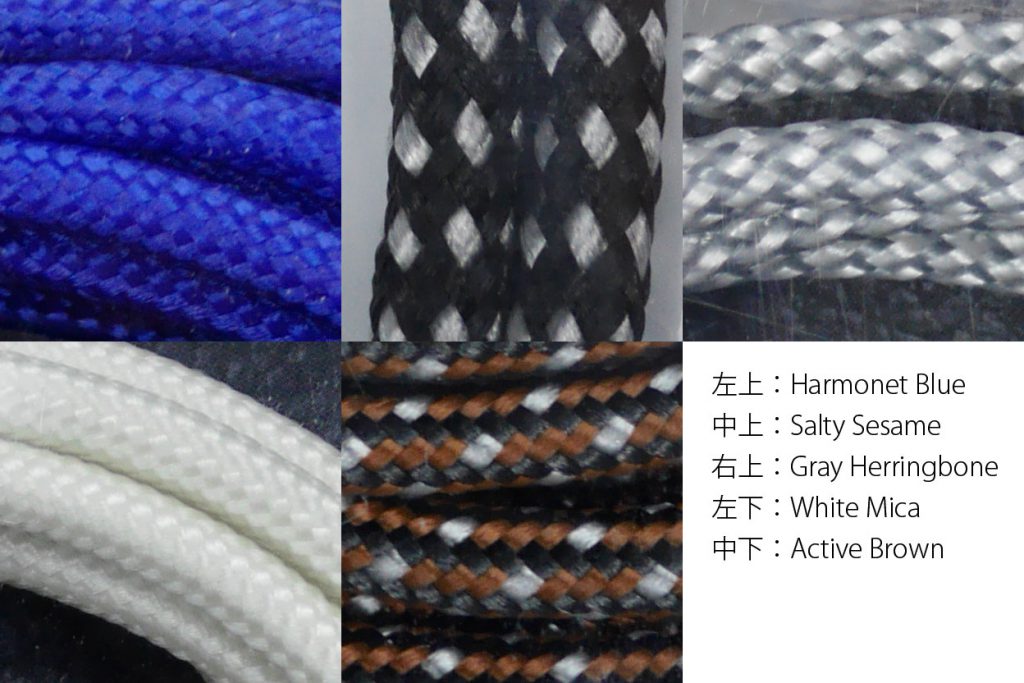
デザインは繊細ですが派手なものはありません。LANケーブルというものは、PC周りや部屋全体の脇役であり、それを主役にすることは通常はないことを考えれば合理的です。しかしながら、目立たないことだけを目指した水色やグレーではなく、脇役としてほどほどの存在感を持たせたデザインになっています。
仕様面を見ていきましょう。長さは1m、2m、3mの種類で、部屋全体にネットワークを整備する長さではなく、持ち運びで使ったり、机の裏から手元まで伸ばすような用途であることがわかります。性能に関しては、カテゴリー6、すなわち1Gbpsに対応しており安心です。「STRACAP」と名付けられた、紛失防止のひもで取り付けられた端子カバーを備えており、持ち運びのしやすさに良く配慮されています。
欠点は、価格と汚れやすさでしょう。ただし、価格に関してはあまり気にする必要はないかもしれません。この製品はネットワーク配線に大量に購入するものではなく、持ち運びに1つだけとか、デザインに配慮したい机やブースのために少数購入するものなので、それほど価格差が問題にはならないでしょう。通常のLANケーブルの倍近い価格ですが、そもそも絶対的な金額はそれほど大きくはありません。汚れやすさの方は気になるところです。長期間の利用で検証したわけではありませんが、繊維であれば液体がしみこんだり、ほこりが入り込んだりするのは避けにくいでしょう。また、通常のLANケーブルは雑巾で良く拭けばピカピカになりますが、繊維で覆われておりそのようにはいかないでしょう。丁寧な扱いがを心がけた方が良いかも知れません。
このBRAID LANケーブルには、USBケーブルの姉妹品があります。ただし、「Salty Sesame」の1色のみなのが残念なところです。長さは、0.5m、1m、2mと短めです。端子は、片側が、向きが中々合わないことで有名な長方形のAタイプ、もう片方が3バリエーションあり、デスクトップ機器でよく使われるBタイプ、少し小さめの機器で使われるミニBタイプ、スマートフォンでお馴染みのマイクロBタイプがあります。
今回は、異色のLANケーブル、BRAID LAN CABLEを紹介しました。組紐による個性的なデザイン、カテゴリー6の安心性能、持ち運びに適した紛失防止端子カバーなどを備えた魅力的な製品です。有線LAN環境のデザインを整えるときの有力な選択肢になるでしょう。